10 najboljih savjeta za ubrzanje Samsung Galaxy telefona
Miscelanea / / April 22, 2022
Samsung je posljednjih godina pojačao softversku igru na Galaxy telefonima. Vidimo da Samsung telefoni ponekad postaju spori i zaostaju u neredu. Ako se i vi suočavate s istim, vrijeme je da ubrzate svoj Galaxy telefon pomoću trikova u nastavku.

Samsungov One UI softver pun je korisnih podešavanja za prilagođavanje performansi na telefonu. Prođimo kroz njih i učinimo da se osjećamo brže.
1. Uklonite teme trećih strana
Samsung nudi namjensku trgovinu tema za podešavanje ikona aplikacija, AOD (uvijek na zaslonu), i cjelokupni izgled telefona.
Kada na svom Samsung telefonu koristite grafički intenzivnu temu, možda ćete osjetiti zaostajanje u svakodnevnim zadacima. Vrijeme je da se vratite na zadanu temu, koja je najbolje optimizirana za vaš telefon.
Korak 1: Dugo pritisnite na početnom zaslonu Samsunga i otvorite Teme.
Korak 2: Dodirnite Izbornik i odaberite Moje stvari.
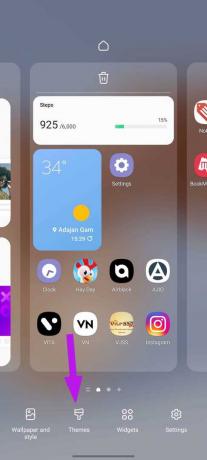

3. korak: Dodirnite Zadano i vratite se na početnu stranicu One UI.

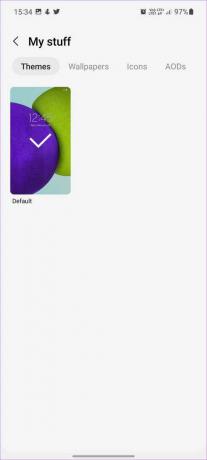
2. Onemogućite Samsung Free
Samsung Free je pogled tvrtke na izbornik Google Discover na početnom zaslonu. Nažalost, nije pravilno optimiziran i suočit ćete se s kašnjenjem kada se s njim bavite. Savjetujemo vam da se prebacite na Google Discover ili da potpuno onemogućite Samsung Free na svom telefonu.
Korak 1: Dugo pritisnite na početnom zaslonu Samsunga i prijeđite prstom udesno.
Korak 2: Ili odaberite Google Discover ili isključite Samsung Free.
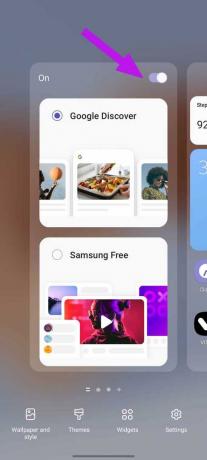
Dok ste u tome, također možete onemogućite Samsung Pay s početnog zaslona kako biste smanjili slučajne prelaske.
3. Koristite navigacijske tipke
Samsung i dalje nije shvatio glatku navigaciju gestama na Galaxy telefonima. Ne čini se intuitivnim i ispušta okvire kao lud na telefonima srednjeg i nižeg ranga. Vrijeme je da se vratite na istinite i provjerene navigacijske tipke.
Korak 1: Prijeđite prstom prema gore s početnog zaslona i odaberite Postavke s poznatom ikonom zupčanika.
Korak 2: Odaberite Display i idite na navigacijsku traku.
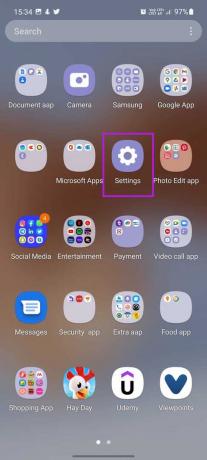

3. korak: Dodirnite radio gumb pored gumba i One UI će se prebaciti na navigacijske tipke.

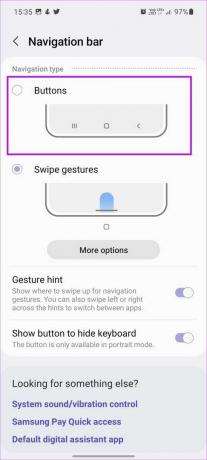
Nećete se suočiti s kašnjenjem pri vraćanju ili prebacivanju između aplikacija na Galaxy telefonima.
4. Omogućite zaštitu uređaja
Ako često preuzimate i instalirate APK datoteke s necertificiranih web-mjesta, možda ste slučajno izložili svoj telefon reklamnom i špijunskom softveru. Vrijeme je da pokrenete Samsungovu zaštitu uređaja kako biste uklonili takve datoteke.
Korak 1: Otvorite Samsung postavke (pogledajte gornje korake) i pomaknite se do Briga o bateriji i uređaju.
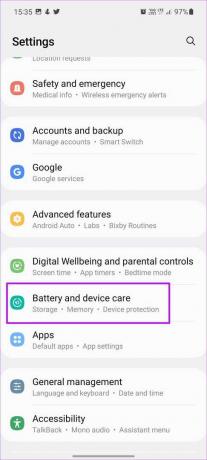
Korak 2: Dodirnite Zaštita uređaja i na sljedećem izborniku odaberite Uključi.
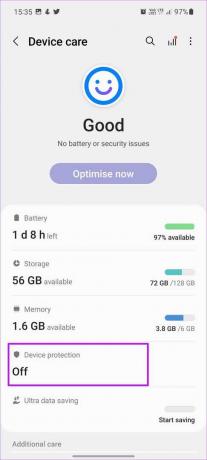
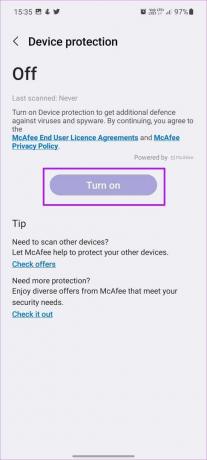
5. Omogućite osjetljivost na dodir
Suočavate li se s dodirima duhova na svom Galaxy telefonu? Možda ćete osjetiti kako vam je telefon spor kada zaslon s vremena na vrijeme ne reagira na vaše dodire. Problem je najočitiji na telefonima s debelim štitnicima zaslona.
Korak 1: Pokrenite Samsung Settings i idite na izbornik Display.
Korak 2: Omogućite prekidač Osjetljivost na dodir.

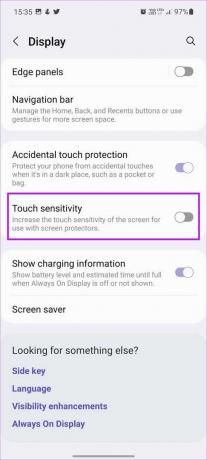
6. Ažurirajte jedno korisničko sučelje
Samsung redovito objavljuje nova ažuriranja s mjesečnim sigurnosnim zakrpama i poboljšanjima performansi.
Idite na Samsung postavke i odaberite Ažuriranje softvera za preuzimanje i instalaciju nova ažuriranja One UI na svom telefonu.
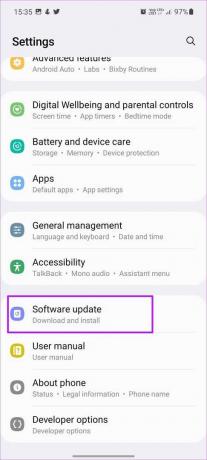
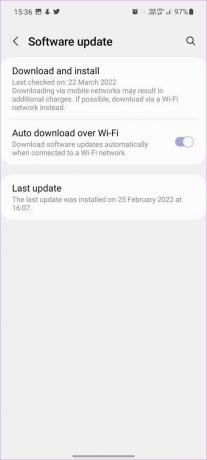
Do sada smo govorili o trikovima koji su ekskluzivni samo za Samsung telefone. Sljedeće metode bit će primjenjive na sve Android telefone.
7. Deinstalirajte nebitne aplikacije
Nekoliko proizvođača Android telefona unaprijed učitava nepotrebne aplikacije, čak i uz ažuriranja sustava. S vremenom se takve aplikacije pokreću u pozadini što rezultira zaostajanjem i ukupnom sporošću u svakodnevnoj upotrebi. Takve aplikacije morate identificirati i deinstalirati s telefona.
Korak 1: Prijeđite prstom prema gore i otvorite ladicu aplikacija.
Korak 2: Dugo pritisnite ikonu aplikacije i odaberite Deinstaliraj na skočnom izborniku.

3. korak: Potvrdite svoju odluku i ponovite iste korake za sve nepotrebne aplikacije.
8. Oslobodite pohranu uređaja
Ako radite s malo prostora za pohranu uređaja, možda ćete se tu i tamo suočiti s kašnjenjem. Umjesto ručnog brisanja fotografija i videozapisa, možete priskočiti u pomoć iz aplikacije Google Files i ukloniti smeće s telefona.
Korak 1: Preuzmite aplikaciju Datoteke iz Trgovine Google Play.
Preuzmite aplikaciju Datoteke
Korak 2: Otvorite aplikaciju Datoteke i dopustite aplikaciji da skenira pohranu uređaja.
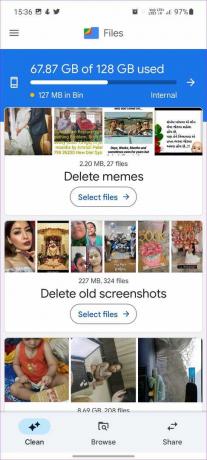
Provjerite prijedloge datoteka i izbrišite stare snimke zaslona, velike datoteke i druge medijske datoteke sa svog mobilnog telefona.
9. Nemojte uklanjati aplikacije iz izbornika za više zadataka
OS Android dovoljno je pametan da pauzira neaktivne aplikacije u pozadini. Ne morate stalno zatvarati nekorištene aplikacije iz izbornika za više zadataka. Sada kada sustav ne može otvoriti aplikaciju iz memorije uređaja, to će dovesti do dužeg vremena pokretanja aplikacije.
10. Podesite animacije
To teoretski neće ubrzati telefon, ali možete uživati u bržim animacijama iz postavki programera. Evo što trebate učiniti.
Korak 1: Otvorite postavke telefona i idite na izbornik O telefonu.
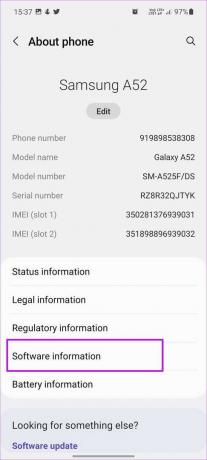
Korak 2: Odaberite Informacije o softveru i dodirnite 4-5 puta na broj Build-a kako biste omogućili način rada za razvojne programere. Vaš će telefon prije toga tražiti PIN ili provjeru autentičnosti lozinke.
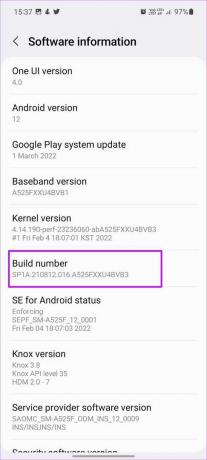
3. korak: Vratite se na izbornik Postavke i potražite Opcije programera.

4. korak: U opcijama za razvojne programere pronađite skalu animacije prozora, ljestvicu animacije prijelaza i ljestvicu trajanja animacije.

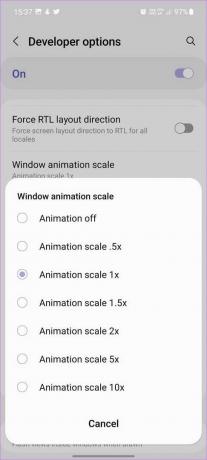
Dodirnite svaki izbornik i promijenite od 1x do 1,5x ili 2x.
Prolazite kroz zadatke na Galaxy telefonima
Samsung tek treba postići glatkoću Pixela i iPhonea na Galaxy telefonima. Ako se suočavate s kašnjenjem u svakodnevnoj upotrebi, upotrijebite gornje trikove i brzo ubrzajte svoj Galaxy telefon.
Posljednje ažurirano 05. travnja 2022
Gornji članak može sadržavati partnerske veze koje pomažu u podršci Guiding Tech. Međutim, to ne utječe na naš urednički integritet. Sadržaj ostaje nepristran i autentičan.

Napisao
Parth je prije radio u EOTO.tech pokrivajući vijesti o tehnologiji. Trenutačno radi kao slobodnjak u Guiding Tech-u i piše o usporedbi aplikacija, vodičima, softverskim savjetima i trikovima te zaranja duboko u iOS, Android, macOS i Windows platforme.



